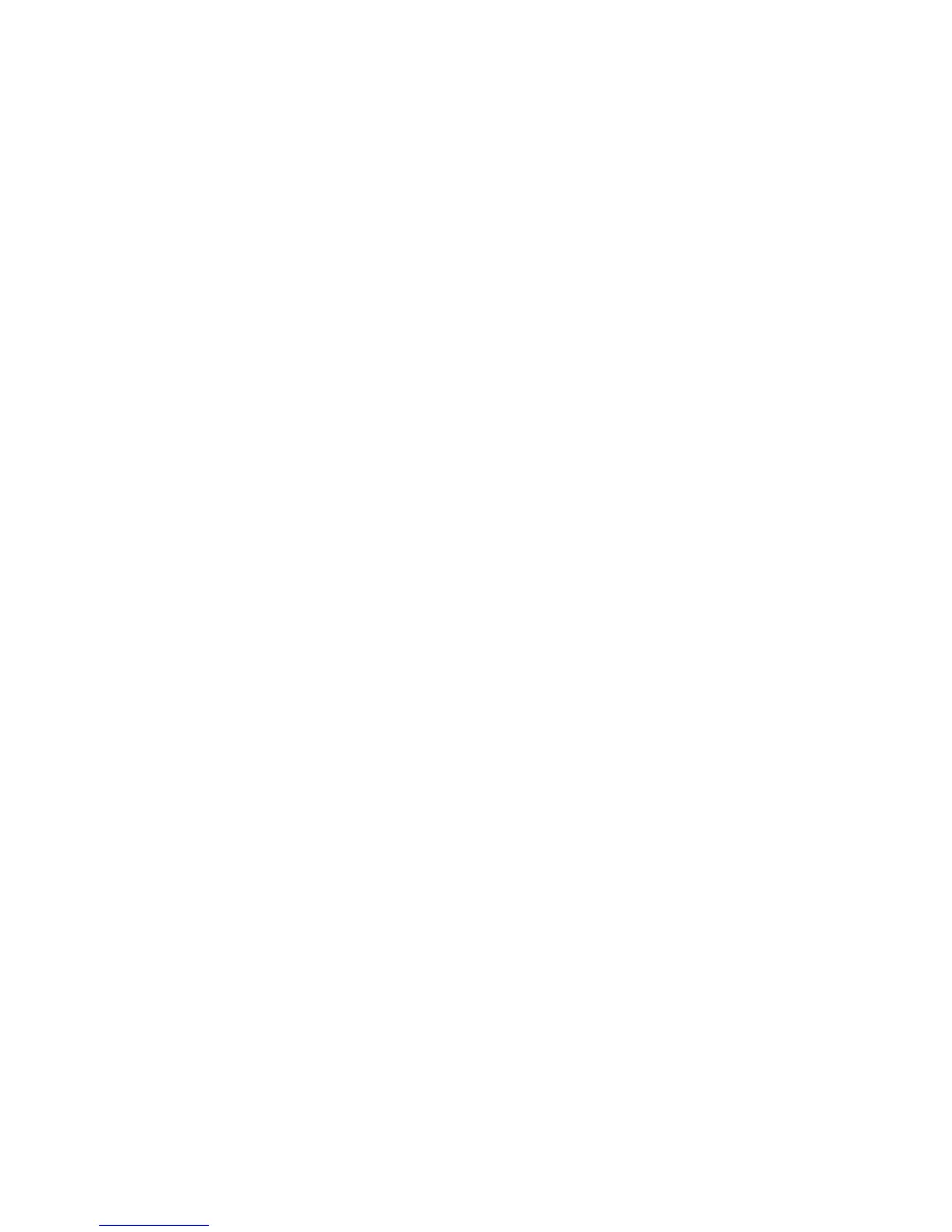Scansione
Stampante multifunzione Phaser 6121MFP
Guida dell'utente
107
Impostazione di Pulsanti di scansione
Nota: Queste istruzioni valgono per tutte le configurazioni e tutti i tipi di connessione della
stampante.
Assegnando delle impostazioni di scansione ai pulsanti Avvio di Scan Dashboard, è possibile utilizzare
la funzione Pulsanti di scansione dai pulsanti Avvio di Scan Dashboard e dalle rispettive controparti sul
pannello di controllo della stampante. La configurazione deve essere eseguita una sola volta perché le
impostazioni definite per i pulsanti Avvio di Scan Dashboard vengono applicate automaticamente
anche ai pulsanti Avvio del pannello di controllo della stampante ogni volta che su quest'ultimo si
seleziona Scansione su: PC.
Per impostare Pulsanti di scansione:
1. Installare innanzi tutto il driver di scansione e le relative utilità, se non è già stato fatto. Per ulteriori
informazioni, vedere Installazione del software a pagina 41.
2. Aprire Scan Dashboard: fare clic su Start, selezionare Programmi > Xerox Office Printing >
Phaser 6121MFP > Scan Dashboard > Phaser 6121MFP Scan Dashboard.
3. In Scan Dashboard, fare clic sul pulsante Impostazioni.
4. Fare clic sulla scheda Pulsanti scansione, se non è già selezionata. Nella riga inferiore, fare clic sul
pulsante corrispondente all'azione che si desidera venga eseguita quando si preme il pulsante
Avvio/B/N sul pannello di controllo della stampante o si fa clic sul pulsante Avvio/B/N in
Scan Dashboard.
5. Nella riga superiore, fare clic sul pulsante corrispondente all'azione che si desidera venga eseguita
quando si preme il pulsante Avvio/Colore sul pannello di controllo della stampante o si fa clic sul
pulsante Avvio/Colore in Scan Dashboard.
6. Fare clic su OK.
7. Nella sezione Modi scansione di Scan Dashboard, fare clic sul pulsante del modo assegnato al
pulsante Avvio/B/N.
8. Nella finestra di dialogo TWAIN, effettuare una delle seguenti operazioni:
• Se si è connessi via USB, selezionare l'opzione Scanner locale (USB).
• Se la stampante è connessa a una rete, selezionare l'opzione Scanner di rete.
9. Per eseguire la scansione con un solo pulsante da Scan Dashboard quando si fa clic sui pulsanti
Avvio, selezionare la casella di controllo Non visualizzare questa finestra di dialogo all'avvio del
driver TWAIN.
Nota: Dopo che è stata selezionata questa opzione per non visualizzare la finestra di dialogo,
l'unico modo per ripristinarla è quello di reinstallare il driver di scansione.
10. Fare clic su OK. Viene visualizzata la finestra di dialogo Scansiona documento.
11. Nella sezione Impostazioni scanner, selezionare le opzioni di scansione desiderate.
12. Nella sezione Destinazione, nei campi corrispondenti, selezionare il formato di file, il nome file di
default e la cartella di destinazione in cui salvare le scansioni.
13. Fare clic sul pulsante Salva impostazioni e chiudi.
14. Ripetere i punti da 7 a 13 per il pulsante Avvio/Colore.
Le opzioni assegnate ai pulsanti Avvio in Scan Dashboard vengono applicate anche alle rispettive
controparti sul pannello di controllo della stampante.